这篇文章将为大家详细讲解有关vscode安装python的方法及步骤,小编觉得挺实用的,因此分享给大家做个参考,希望大家阅读完这篇文章后可以有所收获。

vscode安装python的方法:
1、在vscode的扩展中输入"ext install python"安装python插件
打开VScode,Ctrl+p 输入 "ext install python",搜索时间可能会比较长 安装过程不能停止,否则重新安装;

2、在配置文件“settings.json”修改python的安装路径
修改用户设置-settings.json,
将"python.pythonPath": "python",的值修改python安装路径;
可能是转义符的问题,\必须使用\\转义才能正常使用,如:
"C:\\Users\\1231546\\AppData\\Local\\Programs\\Python\\Python35-32\\python.exe"

Ctrl+shift+B运行程序。这时候会提示配置任务运行程序,点击配置。选择运行任意外部命令菜单。
同样要注意转义符的问题
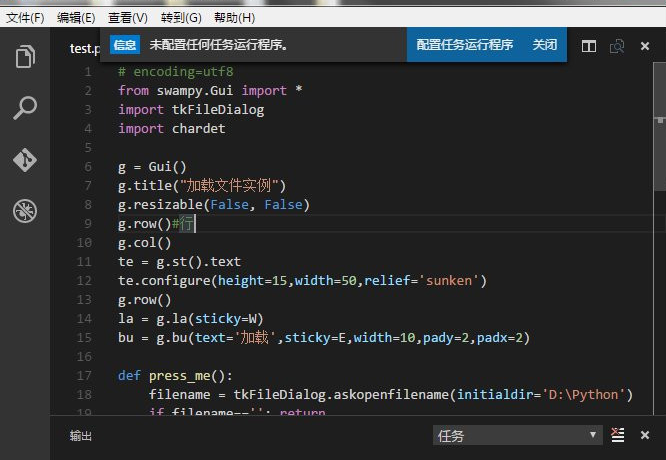
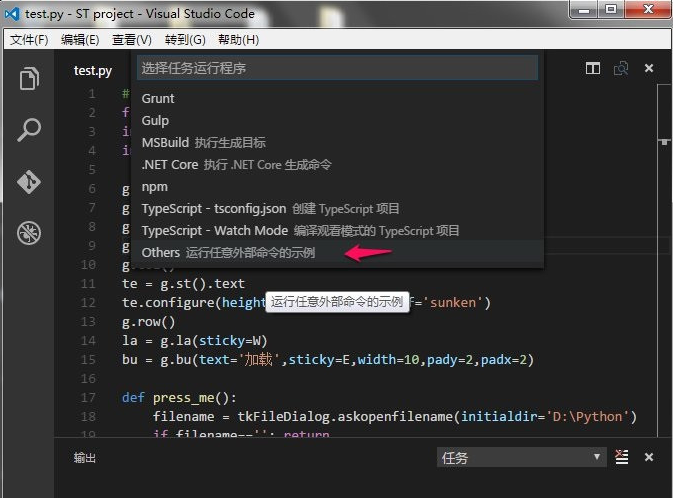
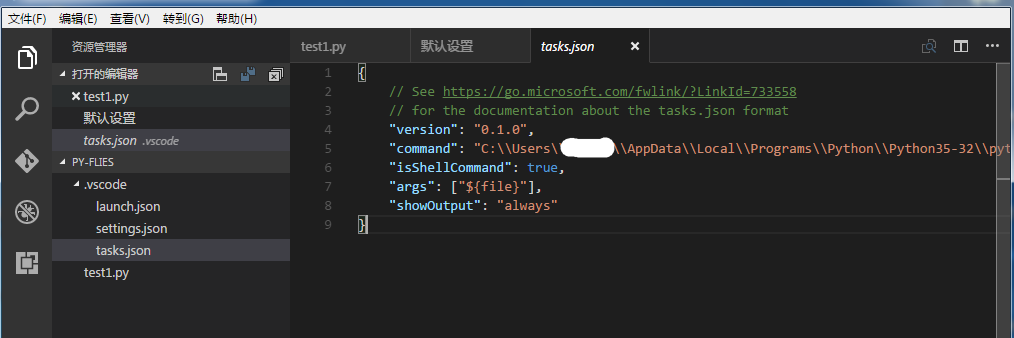
好了,现在Python的代码可以Ctrl+shift+B直接运行了
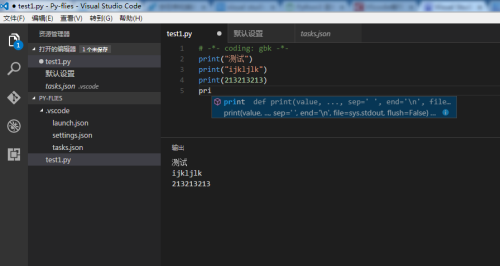
关于vscode安装python的方法及步骤就分享到这里了,希望以上内容可以对大家有一定的帮助,可以学到更多知识。如果觉得文章不错,可以把它分享出去让更多的人看到。
免责声明:本站发布的内容(图片、视频和文字)以原创、转载和分享为主,文章观点不代表本网站立场,如果涉及侵权请联系站长邮箱:is@yisu.com进行举报,并提供相关证据,一经查实,将立刻删除涉嫌侵权内容。